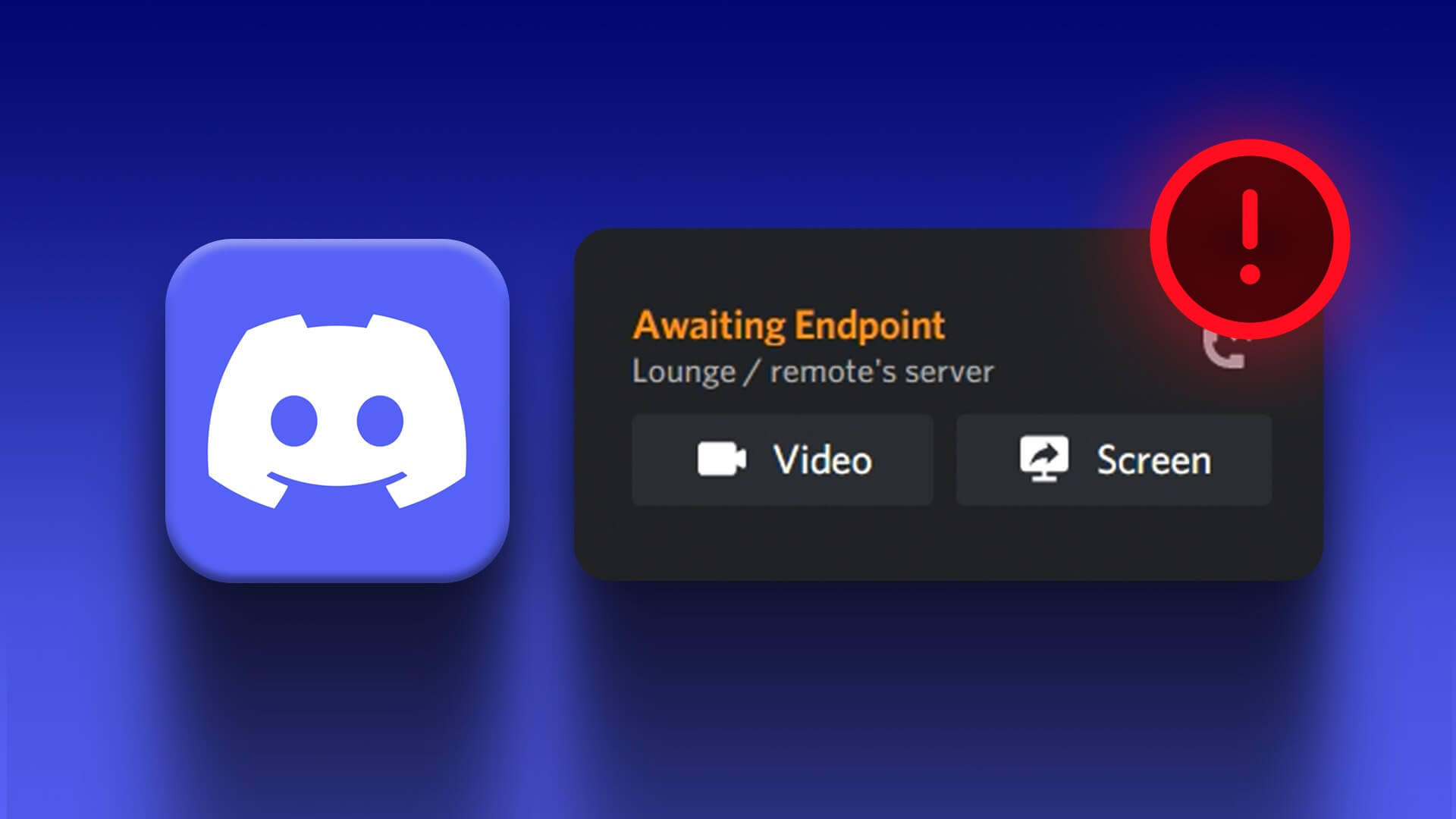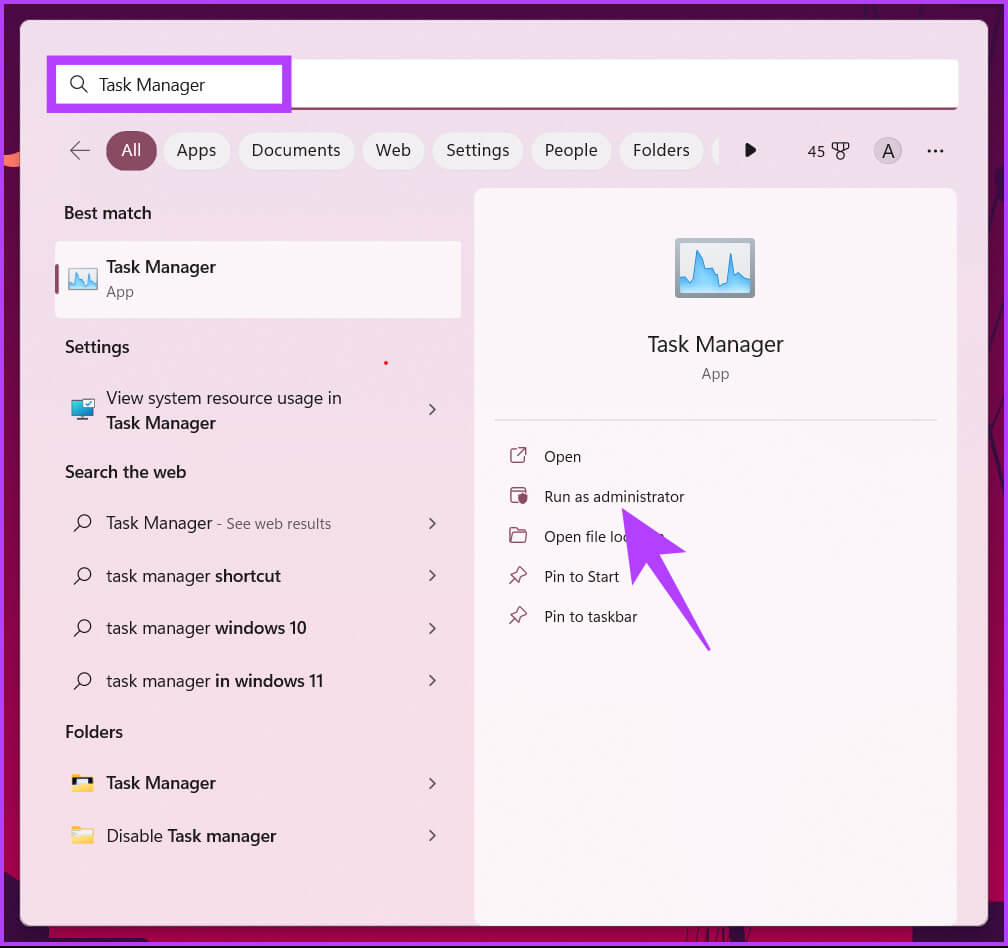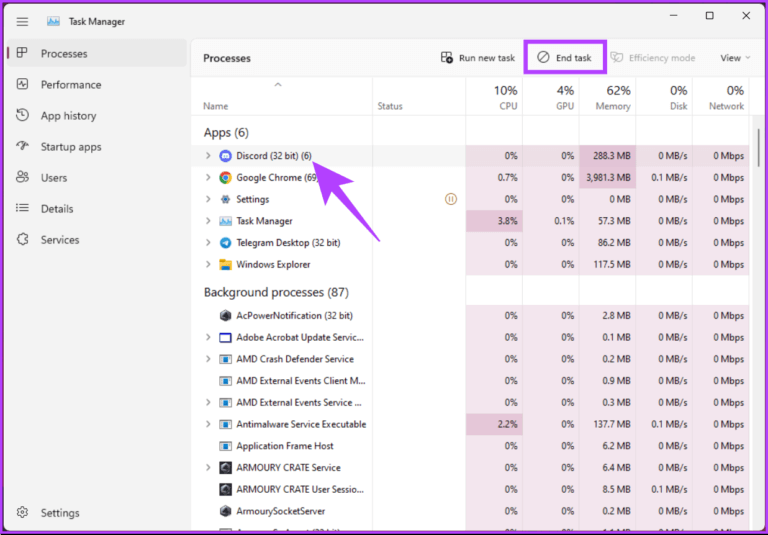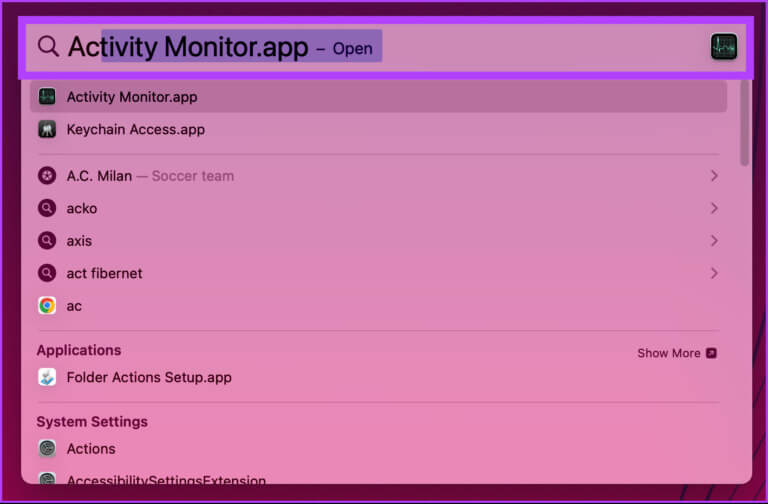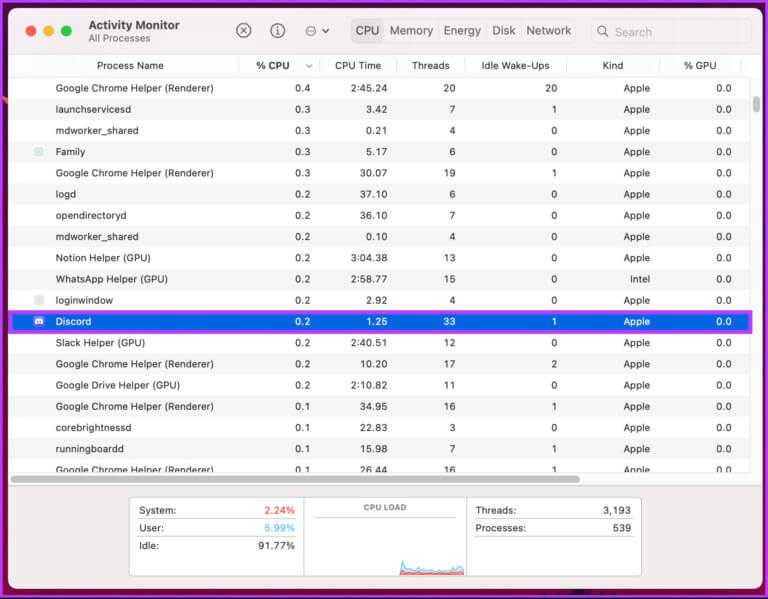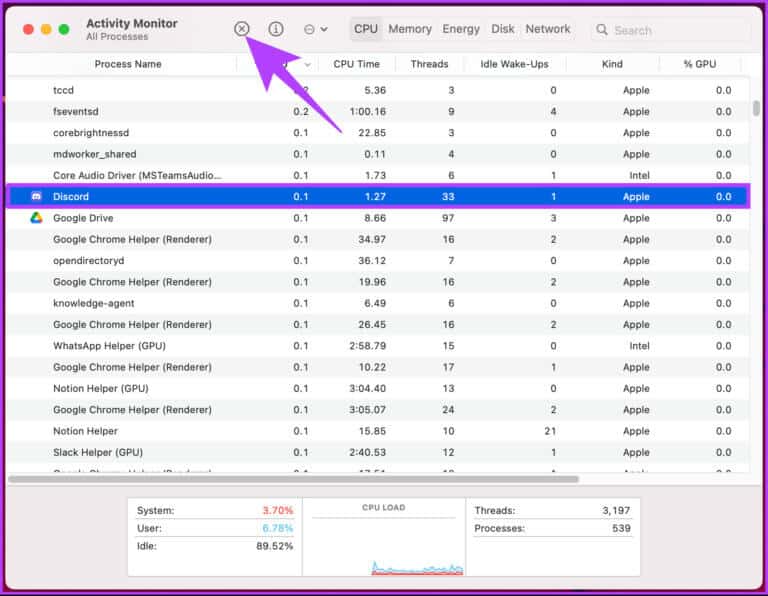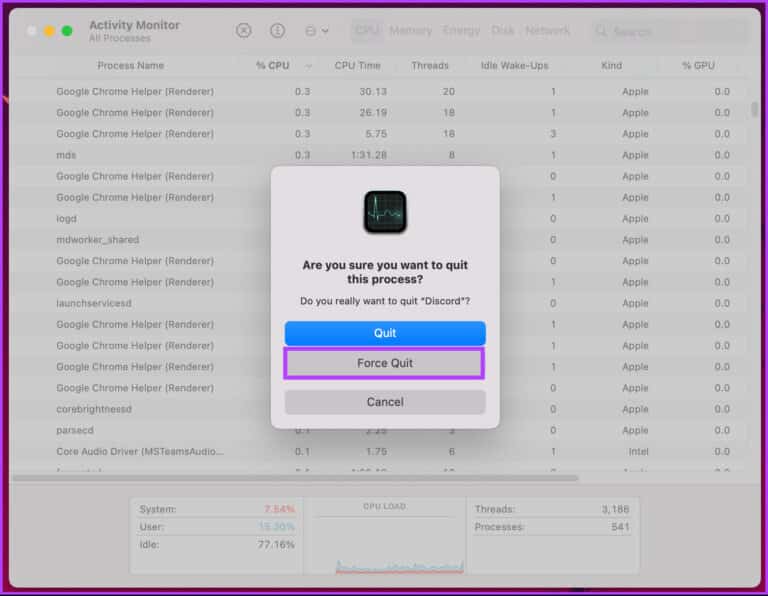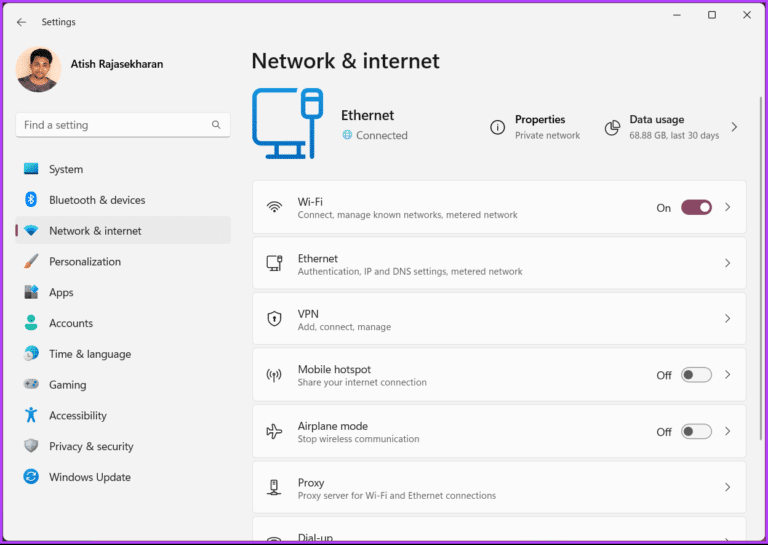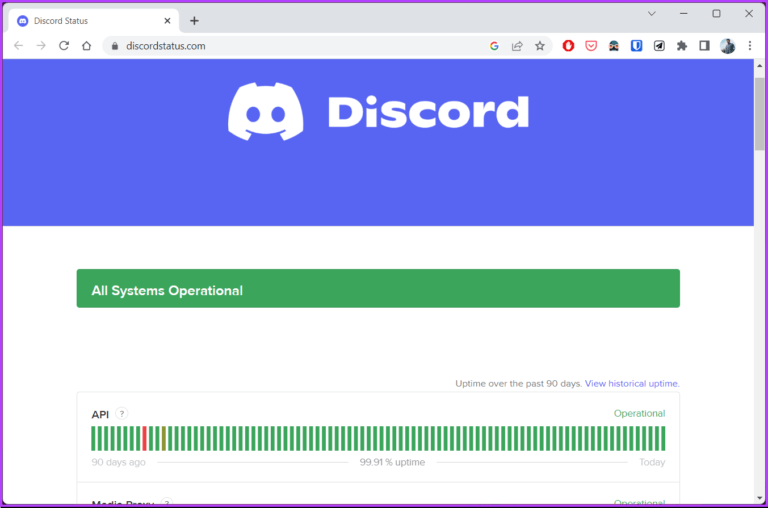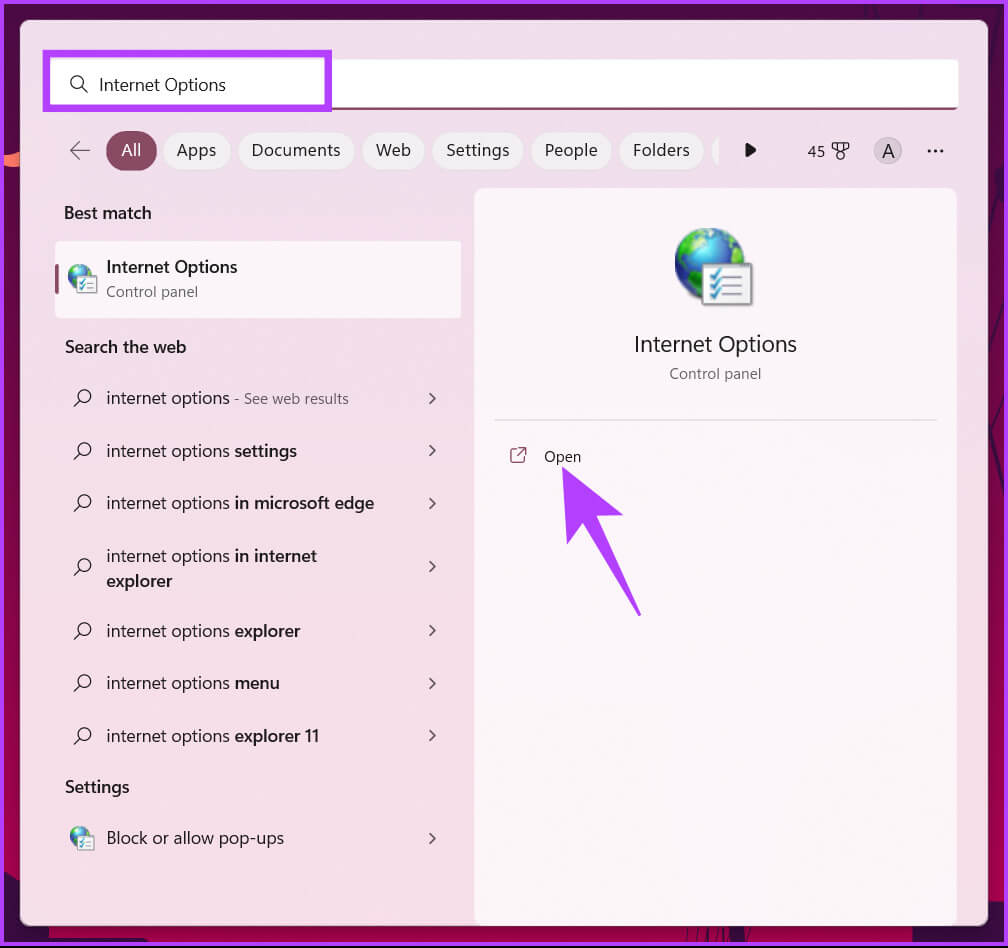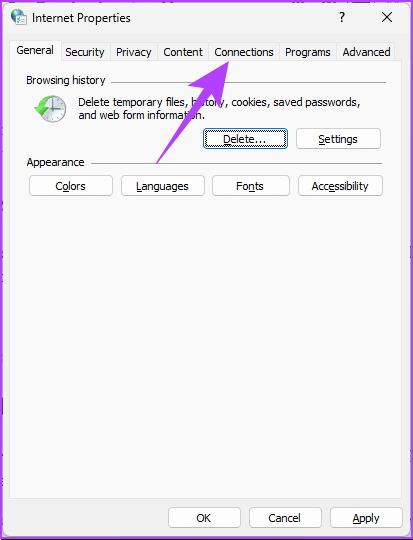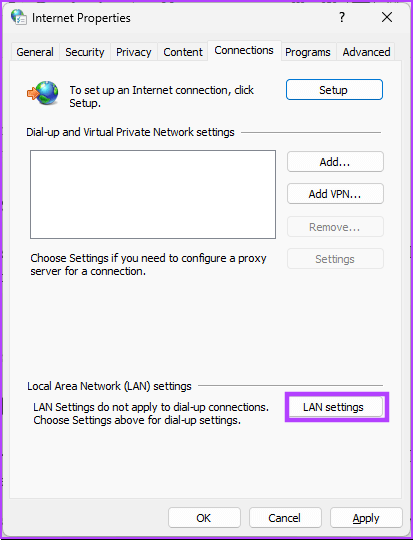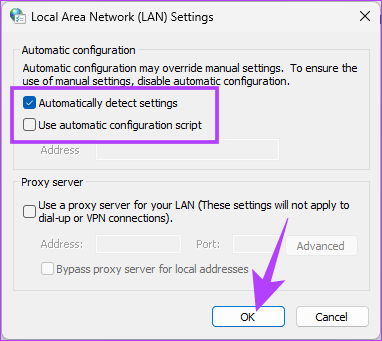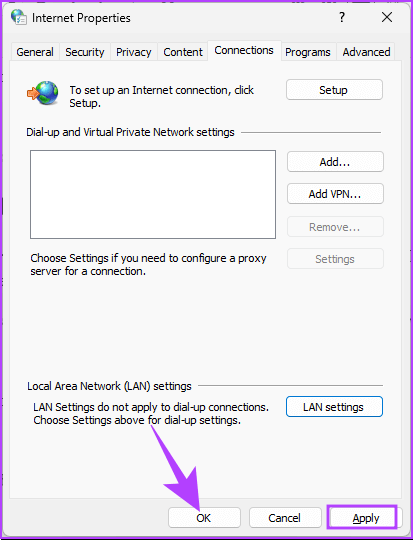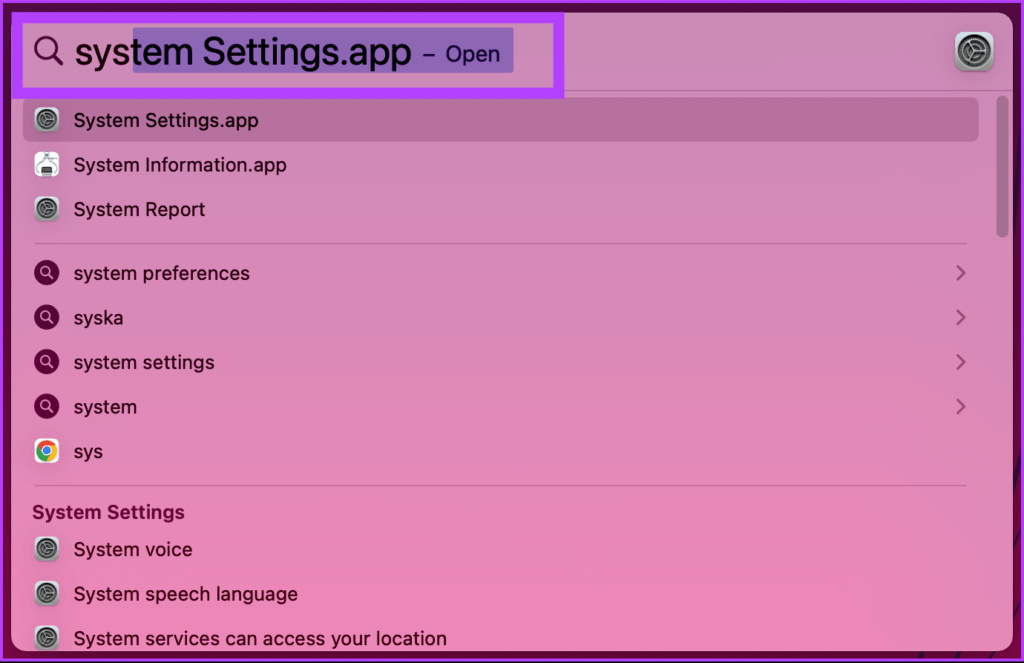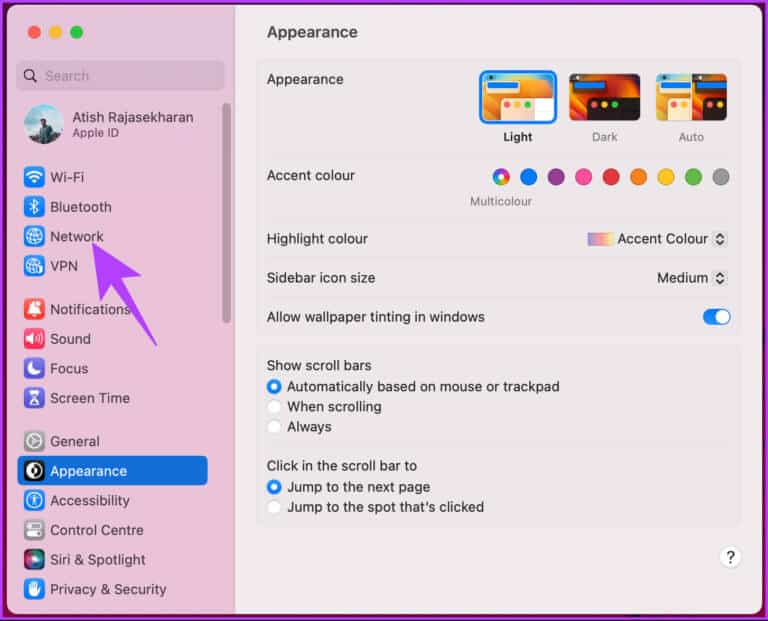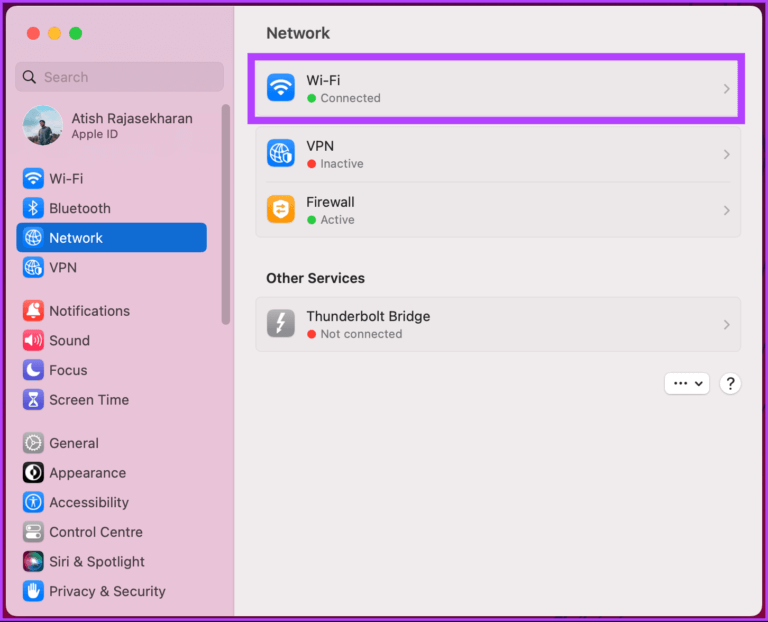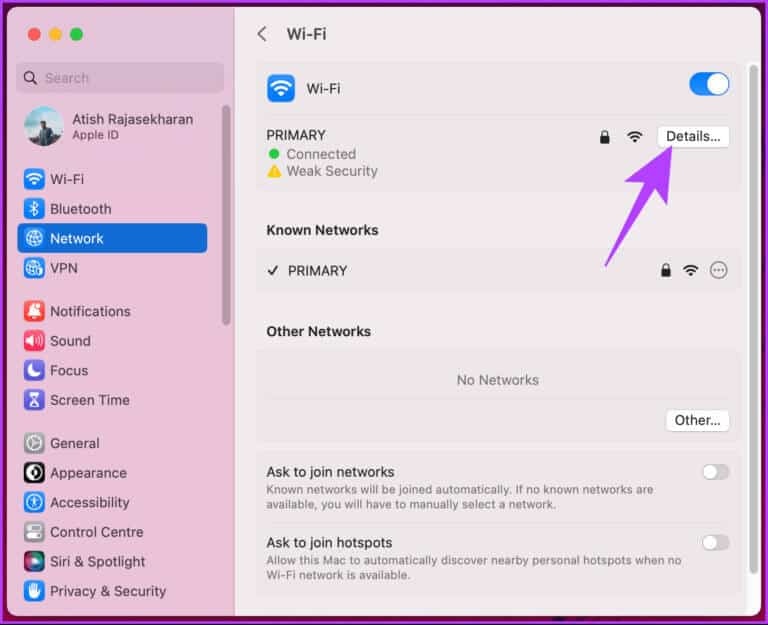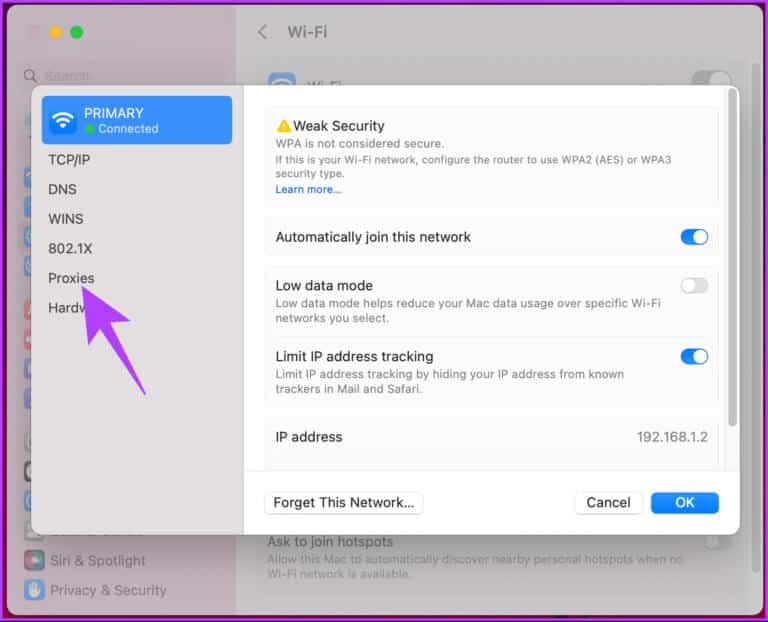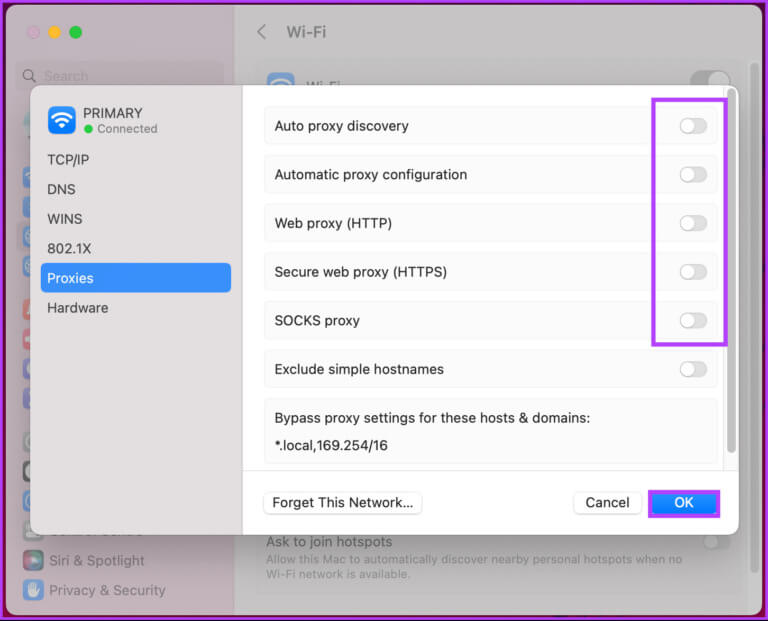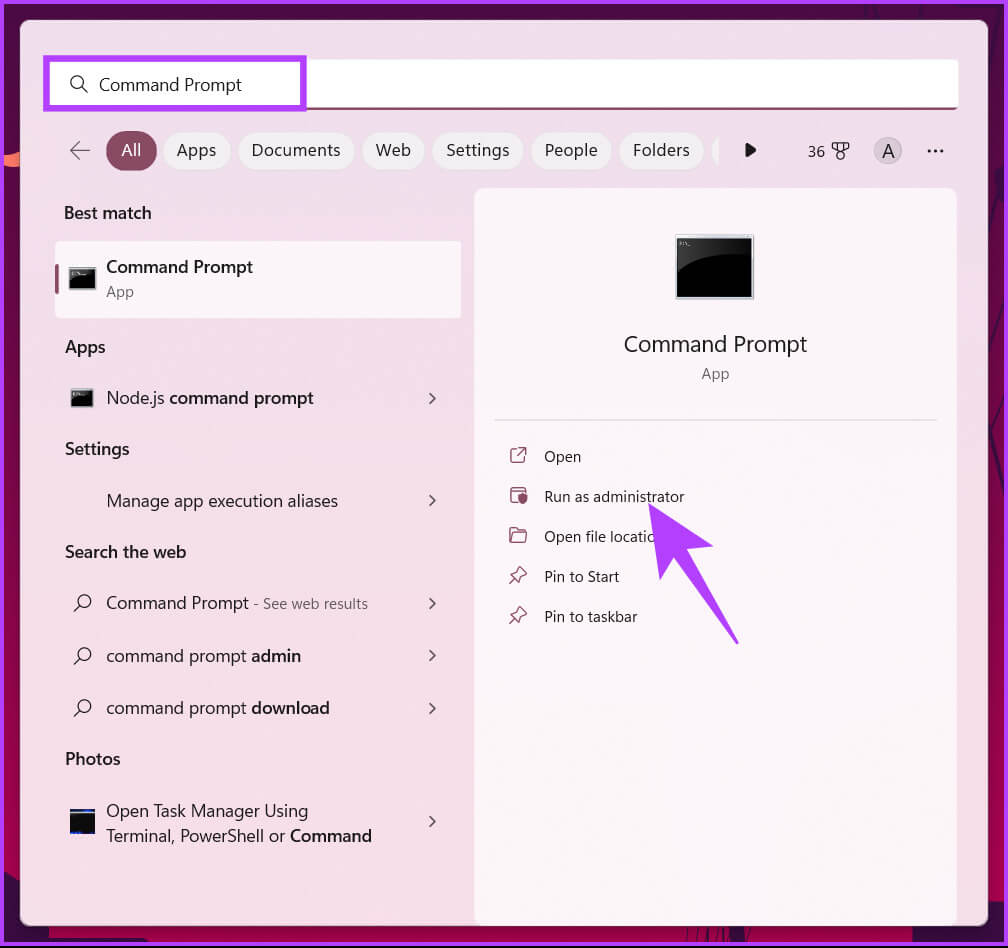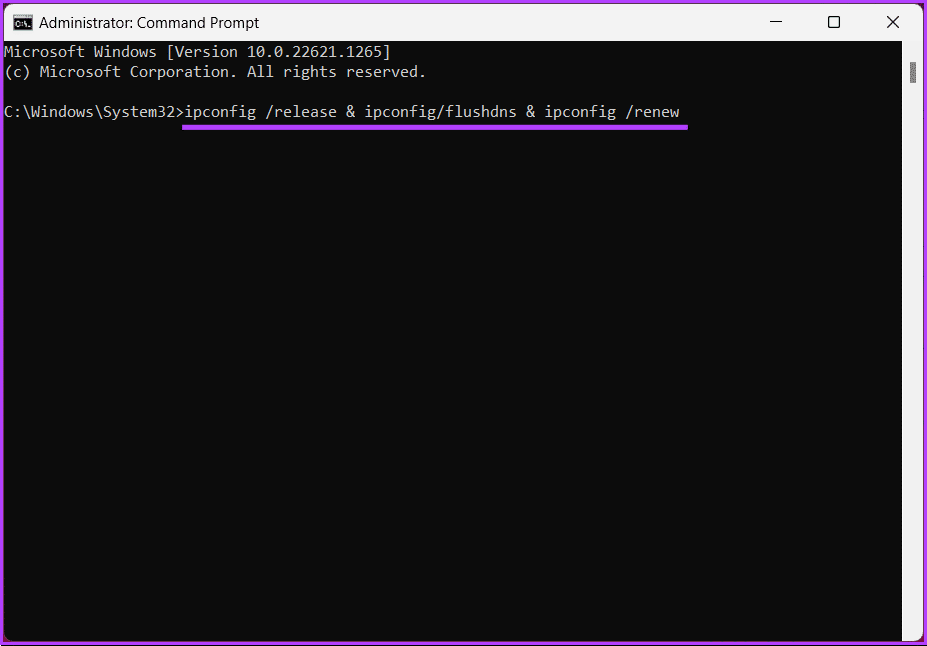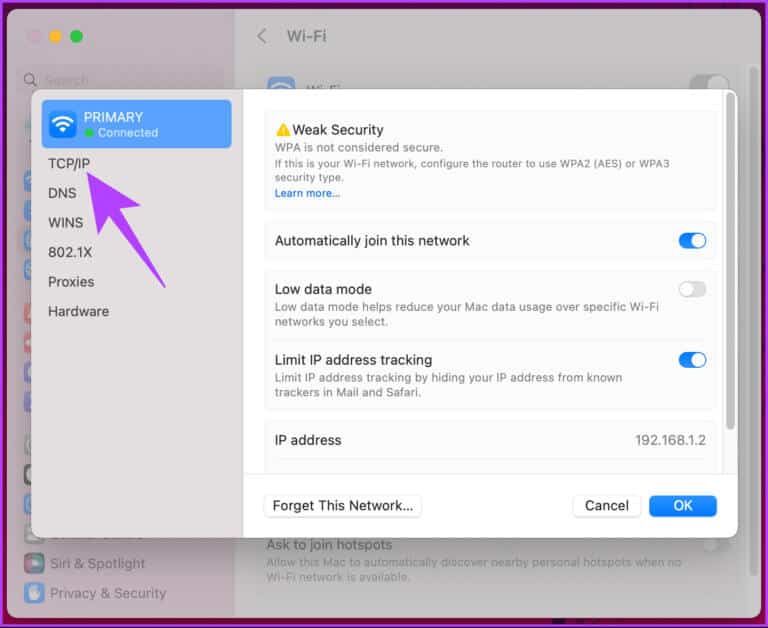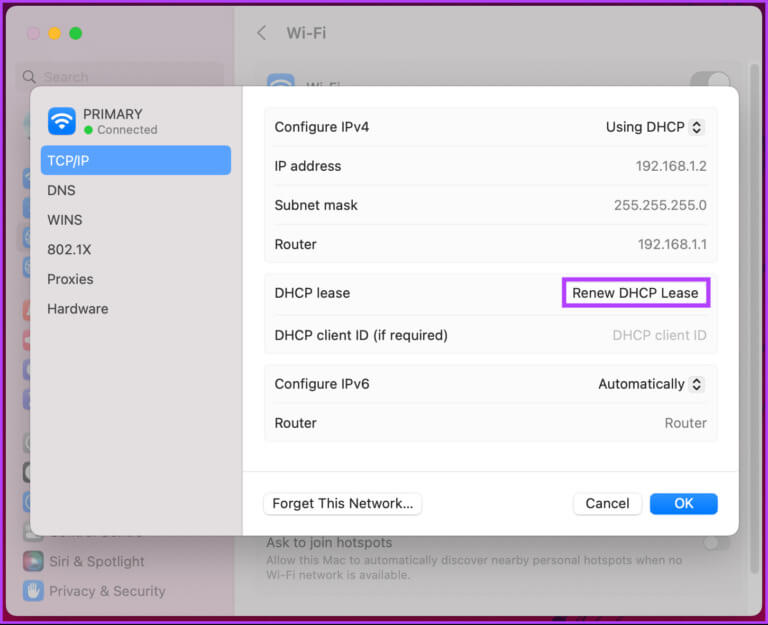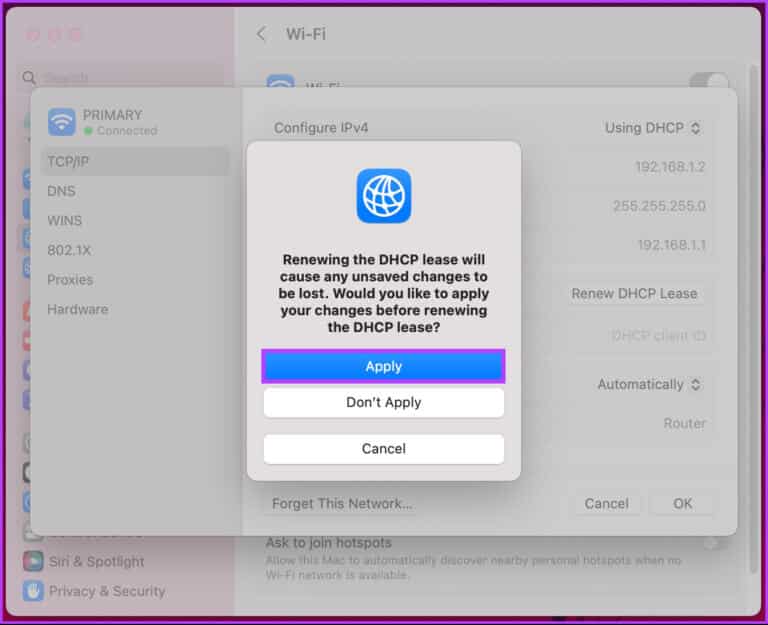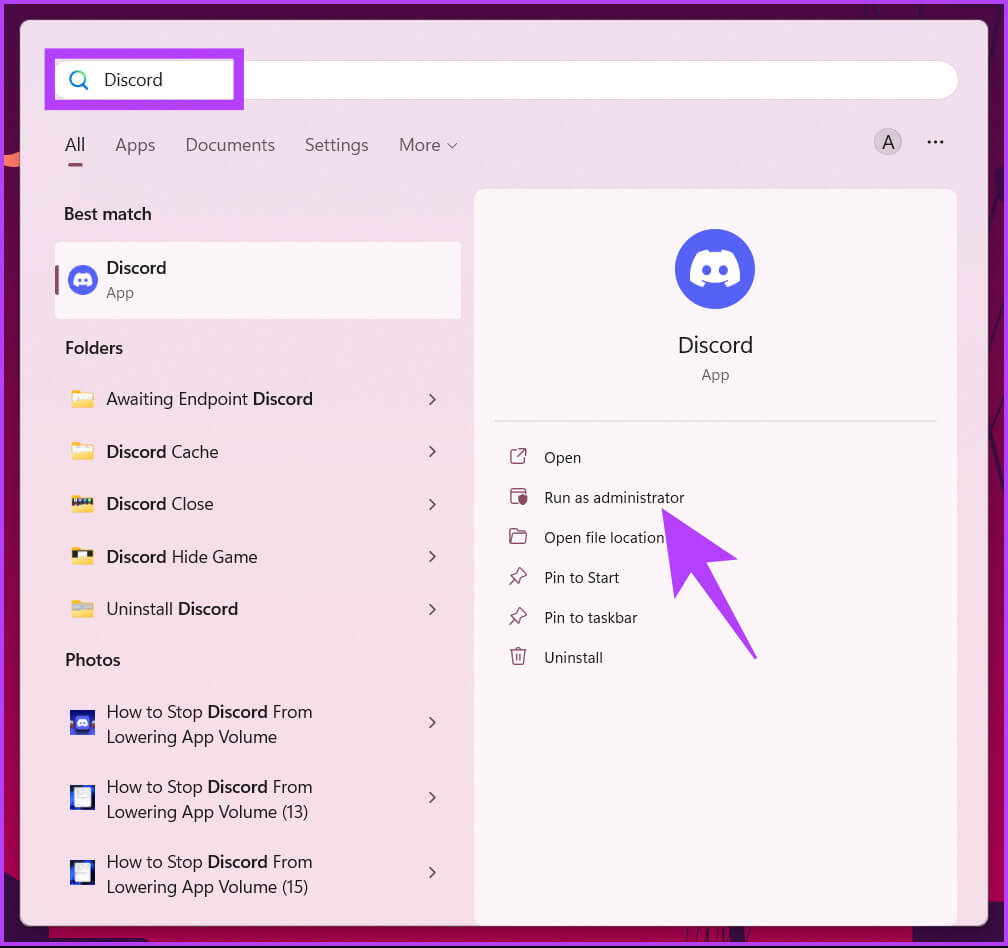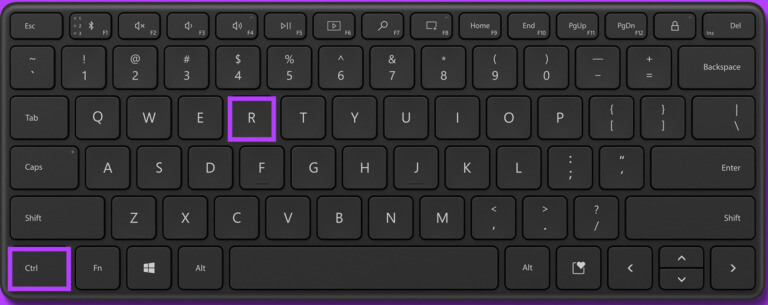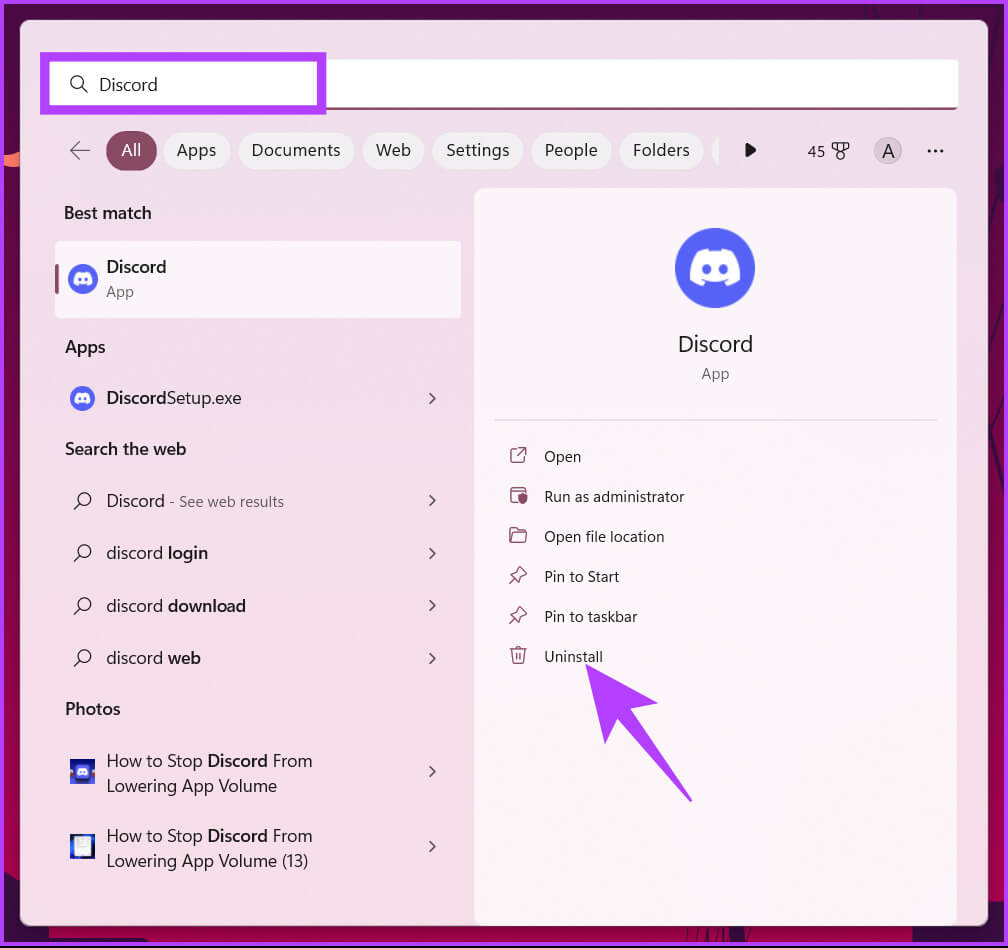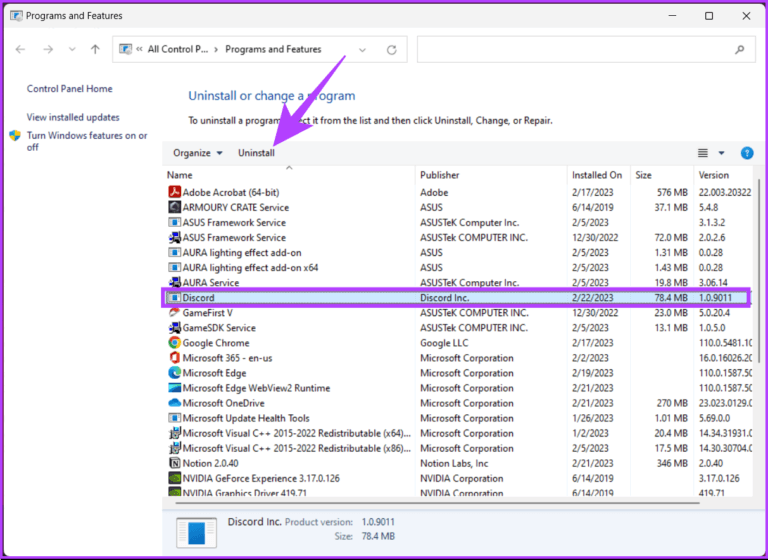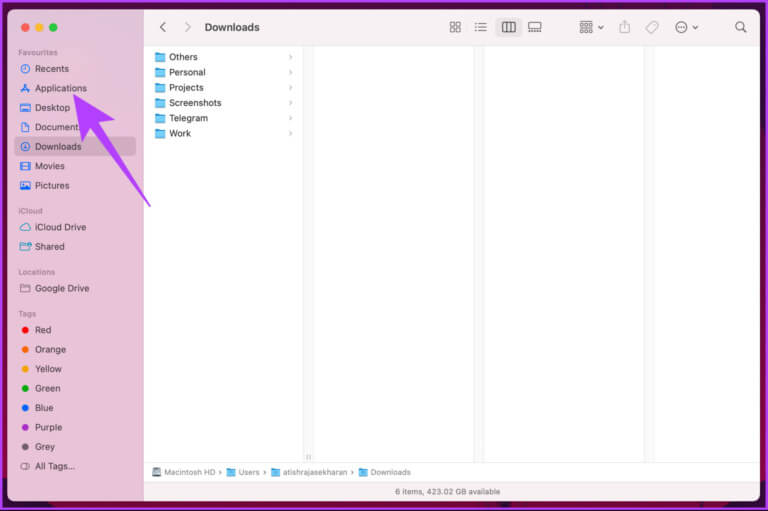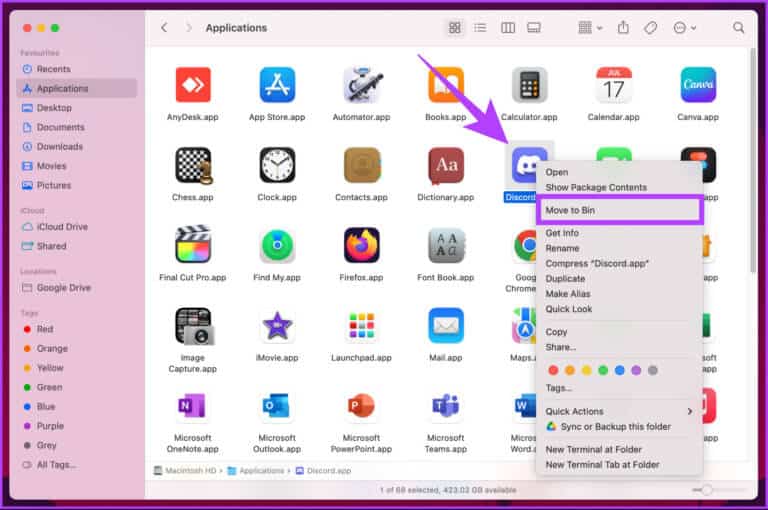Les 7 meilleures façons de réparer Discord en attente d'une erreur de point de terminaison
Discord est une plate-forme de messagerie populaire qui offre une grande variété de fonctionnalités et d'options. Cependant, comme toute autre application, elle n'est pas exempte de bugs et de problèmes techniques. soleil Les erreurs les plus courantes rencontrées par un utilisateur de Discord Il s'agit d'une erreur d'attente du point de terminaison. Si vous rencontrez le même problème, voici sept façons de corriger Discord en attente d'une erreur de point de terminaison.
Avant de corriger Discord en attente d'une erreur de point de terminaison, vous devez savoir pourquoi cette erreur se produit. Certaines des causes courantes incluent les temps d'arrêt ou la maintenance du serveur, les problèmes de connexion Internet de l'utilisateur, le client Discord obsolète ou corrompu, etc. Cela dit, commençons par les correctifs.
1. Redémarrez Discord
Redémarrage de la discorde L'un des moyens les plus courants et les plus simples de résoudre une erreur d'attente de point de terminaison. Voici comment procéder.
Sous Windows
Étape 1: Appuyez sur la touche Windows Sur le clavier, tapez Gestionnaire des tâches Et cliquez ouvert.
Étape 2: je cherche Discorde , et sélectionnez-le dans Liste des applications en cours d'exécution , puis cliquez sur Fus terminer la tâche pour fermer l'application.
va fermer Discorde et ses opérations. Si vous utilisez un Mac, suivez les étapes ci-dessous.
Sur votre Mac
Étape 1: Clique sur "Commande + Espace" Pour ouvrir Recherche Spotlight Et tapez Moniteur d'activité.
Remarque : Vous pouvez également l'ouvrir via Launchpad.
Étape 2: De la liste Les opérations Sélectionnez Discorde.
Étape 3: Enfin, cliquez sur le bouton Off (croix) en haut.
Étape 4: En Routeur , Cliquez Forcer l'arrêt.
c'est tout. Cela donne à L'application une pause avant qu'elle ne redémarre sur votre appareil. Cela devrait résoudre le problème, mais si ce n'est pas le cas, c'est peut-être parce que vous êtes connecté au VPN ou à Internet. Passez à la méthode suivante.
2. Vérifiez votre connexion Internet et utilisez un VPN compatible avec Discord
Cette méthode peut sembler cliché, mais parfois l'erreur de connexion infinie Discord est causée par votre connexion Internet ou un VPN peu convivial. Tout d'abord, Discord nécessite une connexion Internet stable pour effectuer sa tâche en douceur, et une connexion lente ou défectueuse perturbe l'ensemble du processus.
Comme avec un VPN, étant une connexion basée sur VoIP, Discord utilise UDP (User Datagram Protocol) et ne se connecte qu'aux serveurs proxy qui utilisent UDP. Vérifiez donc si le VPN prend en charge UDP avant de l'acheter. Si vous n'êtes pas connecté à Internet ou VPN , puis vérifiez la méthode suivante.
3. Vérifiez les pannes
Si vous n'êtes pas le seul à rencontrer l'erreur Discord en attente de point de terminaison, il est possible que Discord soit en panne. Tu peux aller à Page d'état du discord Ou des outils tiers comme Downdector pour vérifier si vous êtes le seul à avoir un problème ou si tout le monde l'est.
Si d'autres utilisateurs signalent des problèmes, attendez simplement que l'équipe Discord résolve le problème et que Discord fonctionne à nouveau. Cependant, si Discord n'est pas désactivé, la méthode suivante vous aidera à résoudre le problème.
4. Désactiver les serveurs proxy
Les serveurs proxy agissent comme une couche de sécurité supplémentaire sur votre connexion Discord, ce qui peut entraîner des retards dans la connexion aux serveurs Discord sur une connexion Internet lente, générant apparemment une erreur d'attente de point de terminaison. Pour atténuer ce problème, vous devrez désactiver le serveur proxy. Si vous utilisez Windows, suivez les étapes ci-dessous.
Sous Windows
Étape 1: Clique sur Touche Windows sur le clavier Et le type options Internet Et cliquez ouvert.
Étape 2: Aller à l'onglet اتصالات Dans la fenetre Propriétés Internet.
Étape 3: Cliquez Paramètres LAN.
Étape 4: Dans la fenetre Paramètres LAN , Cochez la case "Détecter automatiquement les paramètres" Et désélectionner "Utilisation d'un serveur proxy pour votre réseau local".
Étape 5: Une fois Fini , Cliquez “Ok" .
Étape 6: Enfin, au sein Fonctionnalités Internet , Cliquez Appliquer et OK.
Avec cela, vos problèmes de serveur Discord devraient être résolus. Si vous êtes un utilisateur Mac, suivez ces étapes.
Sur votre Mac
Étape 1: Clique sur Commande + Espace Sur le clavier pour exécuter Recherche Spotlight Et le type Les paramètres du système , Alors Cliquez sur Retour.
Remarque : Vous pouvez également l'ouvrir via Launchpad.
Étape 2: Aller à Paramètres réseau De la partie droite.
Étape 3: Cliquez sur le réseau que vous voulez Effacez le proxy de celui-ci.
Étape 4: من Paramètres réseau Sélectionnez التفاصيل.
Étape 5: Maintenant, dans le volet de gauche, cliquez sur Proxy .
Étape 6: Enfin, levez-vous Désactiver tous les paramètres de proxy Et cliquez Ok.
Vous voilà. Vous avez désactivé les serveurs proxy sur votre Mac. Vous devriez pouvoir vous connecter sans attendre d'erreur sur le point de terminaison. Cependant, si le problème persiste, vérifiez la méthode suivante.
5. Réinitialiser la configuration IP
Si la suppression des paramètres de proxy n'a pas fonctionné, la réinitialisation de la configuration IP peut faire le travail. Comme il semble, la réinitialisation de la configuration IP réinitialisera votre adresse IP à la valeur par défaut et peut corriger l'erreur de point de terminaison en attente. Si vous utilisez Windows, suivez les étapes ci-dessous.
Sous Windows
Étape 1: Clique sur Touche Windows Sur le clavier, tapez Invite de commandes Et cliquez "Exécuter en tant qu'administrateur".
Étape 2: Tapez la commande ci-dessous et appuyez sur Entrer.
Remarque : La commande « Ipconfig /release » libère la configuration actuelle de l'UP. Tandis que la commande « Ipconfig /flushdns » vide le DNS et la commande « Ipconfig /renew » restaure la configuration IP.
Ipconfig /release & Ipconfig /flushdns & Ipconfig /renew
Enfin, redémarrez votre ordinateur pour absorber les modifications. Une fois qu'il redémarre, ouvrez Discorde. Le problème aurait dû être résolu. Si vous n'êtes pas un utilisateur Windows Et vous voulez faire la même chose sur Mac, puis suivez ceci.
Sur votre Mac
Étape 1: Clique sur Commande + Espace Sur le clavier, tapez Paramètres du système Appuyez ensuite sur "Retour" .
Remarque : Vous pouvez également l'ouvrir via Launchpad.
Étape 2: Sélectionner emplacement des paramètres réseau De la partie droite.
Étape 3: Sélectionner service réseau qui te plait Renouveler son adresse IP.
Étape 4: Sous Paramètres réseau , Cliquez sur le bouton التفاصيل.
Étape 5: Dans le volet de gauche, accédez à TCP/IP.
Étape 6: Sous TCP/IP Cliquez sur le bouton Renouveler le bail DHCP.
Étape 7: dans l'affirmation Apparaitre , cliquez sur Appliquer Des changements ثم Ok.
Une fois implémenté, le problème lors de l'ouverture de Discord devrait être résolu. Vérifiez si le problème persiste. Si cela se produit, passez à la méthode suivante.
6. Mettre à jour Discord
Parfois, l'erreur de point de terminaison en attente de Discord peut survenir en raison d'une version obsolète de l'application Discord. L'application de bureau Discord vérifie automatiquement les mises à jour chaque fois que vous la lancez. Cependant, parfois, il ne s'installe pas sans autorisations administratives, en particulier sous Windows. Suivez les étapes ci-dessous.
Sous Windows
Étape 1: Appuyez sur la touche Windows de votre clavier, tapez Discord et cliquez sur "Exécuter en tant qu'administrateur".
Étape 2: Une fois allumé, appuyez sur "Ctrl + R" Sur le clavier.
La fenêtre Discord apparaîtra vide pendant quelques instants, puis redémarrez-la et recherchez les mises à jour. Si vous êtes sur un Mac, les étapes sont beaucoup plus simples. Suivez les étapes suivantes.
Sur votre Mac
Étape 1: Clique sur Commande + Espace sur le clavier Pour exécuter la recherche Spotlight Et le type Discorde Et appuyez sur Retour.
Étape 3: Clique sur "Commande + R" sur le clavier pour actualiser la page.
Si une mise à jour est disponible pour Discorde , il apparaîtra ici et vous devrez cliquer sur le bouton Actualiser. Si la mise à jour ne vous a pas aidé, passez à la méthode suivante.
7. RÉINSTALLER DISCORD
Si rien n'a fonctionné mentionné dans l'article. La seule option qui reste est de désinstaller Discord et de le réinstaller sur votre appareil. Suivez les instructions ci-dessous si vous utilisez Windows.
Étape 1: Appuyez sur la touche Windows Sur le clavier, tapez Discorde Et cliquez Désinstaller (désinstaller).
Étape 2: Sous "programmes et fonctionnalités" Sélectionnez Discorde Et cliquez Désinstaller.
Vous voilà. Vous avez correctement désinstallé Discord de votre ordinateur. Maintenant, allez à Page de téléchargement de Discord , et téléchargez l'application Discord sur votre ordinateur pour corriger l'erreur de point de terminaison.
Sur votre Mac
Assurez-vous que Discord ne s'exécute pas en arrière-plan avant de le supprimer de votre Mac. Maintenant, suivez les étapes ci-dessous.
Étape 1: Ouvert Finder du quai.
Étape 2: Dans le volet latéral, accédez à Dossier d'applications.
Étape 3: Sélectionner Site de l'application Discord que vous souhaitez supprimer. Faites un clic droit sur son icône et sélectionnez "Déplacer vers le panier".
c'est tout. Vous avez supprimé Discord de votre Mac. Maintenant, allez à Page de téléchargement de Discord , téléchargez L'application sur votre Mac et installez-la. Cela dit, l'erreur Discord attend le point de terminaison doit être corrigée.
Consultez la section FAQ ci-dessous si vous avez des questions que nous avons manquées dans l'article.
FAQ sur la correction de Discord en attente d'une erreur de point de terminaison
1. Discord est-il chiffré de bout en bout ?
Discorde Cryptage de bout en bout pour les appels vocaux vidéo, messages directs ou chats de serveur. Cependant, Discord utilise le cryptage Transport Layer Security (TLS) pour protéger les données des utilisateurs lors de la transmission entre les clients et les serveurs, ce qui permet d'empêcher l'interception et l'écoute clandestine.
2. Combien de temps faut-il pour que le statut Discord devienne distant ?
Discord définit automatiquement votre statut sur Absent après une certaine période d'inactivité, qui est par défaut de 5 minutes. Cependant, vous pouvez personnaliser ce paramètre dans le menu Paramètres utilisateur > État, où vous pouvez régler le délai entre 1 et 360 minutes.
3. Où sont situés les serveurs Discord ?
Les serveurs Discord sont situés dans plusieurs régions du monde, notamment aux États-Unis, en Europe, au Brésil, au Japon et en Australie. L'emplacement exact du serveur dépend de la région que son propriétaire a spécifiée lors de sa création.
Utilisation sans erreur de Discord
En utilisant les méthodes décrites dans cet article, vous devriez être en mesure de corriger rapidement et efficacement les erreurs de point de terminaison en attente de Discord. Si aucune de ces solutions ne fonctionne, il peut être judicieux de contacter le support Discord pour obtenir de l'aide. Plus d'aide c'est le meilleur. Vous aimerez peut-être aussi lire Comment empêcher Discord de réduire la taille de l'application sous Windows.